Основа основ. BIOS 1
Основа основ. BIOS
В продолжение предыдущей статьи о BIOS ("КГ" №34 (375) от 03.09.2002 г.) мы попробуем разобраться в таком довольно распространенном и тонком вопросе, как обновление BIOS. В данной статье рассматриваются основные моменты, связанные, в первую очередь, с тем, зачем вообще необходимо проводить эту операцию. Далее описываются основные этапы, пройти которые должен любой пользователь как в процессе подготовки к обновлению BIOS, так и непосредственно в ходе данной операции.
Существуют несколько причин, по которым необходимо прибегать к перезаписи содержимого микросхемы BIOS:
1. Появление нового оборудования. Так как технологические процессы не стоят на месте, с каждым днем появляется все больше и больше устройств, построенных с применением передовых разработок. Несмотря на это, производители BIOS не могут учитывать все нововведения заранее, поэтому зачастую оказывается так, что, например, появляется новая улучшенная модель жесткого диска, а программное обеспечение BIOS не в силах ее корректно поддерживать.
2. Выход нового программного обеспечения. Этот аспект наиболее полно проявился с выходом ОС Windows 95, построенной на основе технологии Plug-and-Play. Для полноценной реализации данного стандарта потребовалась поддержка устройств еще на уровне BIOS. Или, например, выход ОС Windows 2000 потребовал более полной поддержки стандарта управления электропитанием ACPI.
3. Производительность компьютера. Некоторые версии BIOS не способны реализовывать полностью все возможности новых чипсетов, поэтому обновление положительно сказывается на общей производительности компьютера.
4. Расширение возможностей конфигурирования. Обновление BIOS расширяет возможности по настройке режимов работы отдельных компонентов компьютера. Например, в обновленной версии BIOS могут содержаться более полноценные функции мониторинга состояния системы (температуры, скорости вращения вентиляторов и проч.).
5. Исправление ошибок и недоработок. Как правило, в BIOS тех материнских плат, которые поддерживают процессоры производства компании Intel, содержится опция типа BIOS Update, позволяющая при каждой загрузке компьютера вносить изменения в микрокод процессоров. Данные изменения исправляют некоторые мелкие недочеты, допущенные при разработке процессоров.
Для того, чтобы осуществить процесс обновления BIOS, необходимо, во-первых, узнать, какой материнской платой мы располагаем, во-вторых, выяснить текущую версию BIOS, в-третьих, загрузить с сайта производителя материнской платы необходимую нам обновленную версию BIOS, а также утилиту для проведения операции обновления.
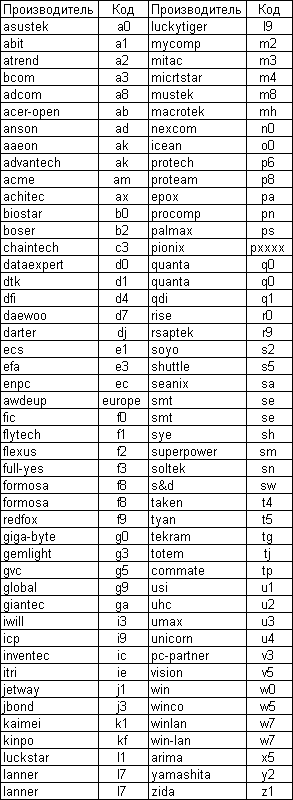
Итак, попытаемся выяснить, какая материнская плата присутствует в компьютере: ее производитель, название, версия. Как правило, вся необходимая информация может быть получена без вскрытия корпуса компьютера. Вам необходимо обратить свое внимание на идентификационную строку, которая высвечивается в левом нижнем углу экрана монитора сразу после включения компьютера. Для удобства можно воспользоваться клавишей [Pause] и не спеша переписать эту строку. Версия же BIOS высвечивается в левом верхнем углу экрана.
Например, AWARD BIOS может вывести такой вариант идентификационной строки:
07/05/2001-8363-686B-6A6LMA19C-3R.
Нас будет интересовать группа из девяти символов (6A6LMA19C). Первые пять символов (6A6LM) позволяют определить тип чипсета, следующие два символа (A1) указывают на производителя материнской платы, а последняя пара (9C) — на модель материнской платы. Идентификация производителя материнской платы осуществляется с помощью нижеследующей таблицы. В нашем случае предпоследняя пара символов (A1) указывает на то, что производителем материнской платы является, судя по таблице, Abit.
Что касается AMI BIOS, то в данном случае проще всего воспользоваться специальной утилитой, позволяющей получить аналогичную предыдущему случаю информацию: AMI Motherboard ID Utility v1.2 (42Кб) http://www.ami.com/support/dlcenter/amimbid.zip.
Если же у вас есть возможность вскрыть корпус компьютера, тогда идентифицировать материнскую плату можно по надписи, располагающейся как правило между слотами PCI.
В чем же, собственно говоря, заключается процесс обновления BIOS? Внедрение технологии Flash-памяти, позволяющей программными средствами изменять ее содержимое, сделало перезапись BIOS простой операцией. Компьютер перезагружается с системной дискеты в режиме MS-DOS, содержащей, помимо системных файлов, еще и утилиту для перепрограммирования BIOS и двоичный файл с обновленной версией BIOS. Затем выполняется непосредственно утилита. Все остальное происходит уже без участия пользователя.
Итак, допустим, вы уже подготовили системную дискету. Следует заметить, что дискету необходимо отформатировать стандартными средствами OC, а затем проверить на отсутствие сбойных участков. Далее придется искать обновленную версию BIOS на сайте производителя материнской платы. Там же как правило можно загрузить и саму утилиту для проведения операции обновления BIOS. Вам необходимо самым тщательным образом изучить руководство пользователя по применению той или иной утилиты для перепрограммирования BIOS — это избавит от возможных досадных ошибок и неприятных последствий.
Перед тем, как приступать к перезаписи BIOS, необходимо подготовить компьютер к этому процессу. Во-первых, верните все опции BIOS в состояние, принятое производителем материнской платы по умолчанию. Во-вторых, проверьте, выставлена ли в состояние "отключено" опция Flash BIOS Protection. Иногда необходимо изменить положение специальной перемычки, разрешающей/запрещающей запись во Flash-BIOS. В-третьих, отключите кэширование системной BIOS, кэширование видео-BIOS, отключите опции, относящиеся к затенению памяти, а также функции управления энергопотреблением. В-четвертых, что крайне важно, убедитесь, что на одной с вашим компьютером электролинии не подключены мощные приборы: обогреватели, утюги, чайники и проч. Данное обстоятельство может вызвать перегрузку сети, что приведет к падению напряжения и, соответственно, неожиданному выключению компьютера. И, наконец, в-пятых, по возможности обеспечьте непрерывную подачу электроэнергии вашему компьютеру: например, воспользуйтесь источником бесперебойного питания (UPS). Еще раз заметим: отключение питания компьютера (равно как и пропадание или скачки напряжения в сети) в процессе обновления BIOS равносильно умышленной порче материнской платы.
О том, как проводить операцию обновления BIOS, с детальным описанием каждого шага, мы упоминать не будем. Всю необходимую информацию вы сможете почерпнуть из подробного руководства пользователя, прилагаемого к утилите для перепрограммирования BIOS. Остановимся лишь на том, как же все-таки можно восстановить поврежденную BIOS. Несмотря на всю серьезность ситуации с испорченной BIOS, есть достаточно много шансов решить проблему довольно быстро. Восстановить поврежденную BIOS можно программным или аппаратным способом.
Способ первый
Некоторые платы имеют специальную перемычку, позволяющую восстановить BIOS. Внимательно изучите документацию к своей материнской плате, и если такая перемычка имеется, ваши действия должны содержать следующую последовательность:
1. Установите Flash Recovery Jumper в положение Recovery Mode (разрешение восстановления). Естественно, осуществляется это при выключенном компьютере.
2. Вставьте в дисковод А специальную дискету, которая должна идти в комплекте с вашей материнской платой.
3. Перезагрузите компьютер.
4. Во время восстановления BIOS экран монитора будет оставаться темным, потому что в области Boot Block отсутствуют подпрограммы инициализации видеосистемы. Процесс можно контролировать только по миганию индикатора на дисководе и по сигналам, издаваемым системным динамиком. Как только индикатор погаснет, можно считать, что восстановление завершено.
5. Выключите компьютер. Верните Flash Recovery Jumper в прежнее положение. Достаньте дискету из дисковода и включите компьютер.
Способ второй
Данный способ также основан на предположении, что область Boot Block не повреждена, и компьютер позволяет использовать хотя бы дисковод для гибких дисков. Действия пользователя можно отразить в следующей последовательности:
1. Достаньте из слота расширения видеоплату (PCI или AGP). Любые действия с платами осуществляются только при выключенном компьютере.
2. Установите любую ISA-видеоплату в слот на шине ISA и подключите к ней монитор. Если на вашей материнской плате отсутствуют ISA-слоты, к сожалению, данный способ вы использовать не сможете.
3. Загрузите компьютер с загрузочной дискеты, предварительно записав на нее утилиту программирования BIOS и бинарный файл с программным кодом.
4. Благодаря подпрограммам, содержащимся в Boot Block, вы получите возможность запуска программы с диска А.
5. Запустите утилиту прошивки BIOS и используйте заранее подготовленный файл с обновленной версией BIOS (или текущей, ранее сохраненной).
6. Перезагрузите компьютер.
7. В случае удачного восстановления содержимого микросхемы установите на прежнее место PCI или AGP-видеоплату.
Способ третий
В случае, если область Boot Block повреждена, и материнская плата не имеет функции восстановления BIOS, остается только один способ, который мы и рассмотрим.
Для восстановления испорченной BIOS вам понадобится материнская плата с исправным BIOS и таким же чипсетом. В крайнем случае можно использовать чипсет той же фирмы-производителя, но с другим названием.
1. Аккуратно подденьте микросхему BIOS (это можно сделать тонкой отверткой) на исправной плате и достаньте ее из панельки. Будьте предельно внимательны, чтобы случайно не повредить выводы микросхемы.
2. Обвяжите микросхему любыми нитками — так, чтобы они случайно не соскользнули.
3. Установите эту микросхему в панель на неисправной материнской плате, предварительно аккуратно достав микросхему с поврежденной BIOS — так, чтобы все ее выводы имели достаточно хороший контакт с выводами панели, но не вставляйте до упора. Это необходимо для того, чтобы в любой момент можно было легко достать микросхему.
4. Загрузите компьютер с заранее подготовленной загрузочной дискеты. После чего аккуратно достаньте микросхему, потянув за нитки. Желательно, чтобы контакт общего провода (конечный в первом ряду) отключался последним.
5. Установите в панельку микросхему с испорченной BIOS и запустите утилиту программирования Flash-памяти. Желательно, чтобы контакт общего провода (последний в первом ряду) подключался первым. Для этого следует немного наклонить микросхему в момент установки в сторону контакта.
6. Дальнейшие действия аналогичны обычному обновлению BIOS с единственной разницей — сохранять старую версию BIOS в файл нет необходимости.
7. По окончании программирования выключите компьютер и плотно вставьте микросхему с восстановленным содержимым в панель (чтобы избежать в дальнейшем случайного выпадения).
Способ четвертый
Для программирования микросхемы вы можете использовать специальный программатор, умеющий прошивать ваш тип Flash-памяти. Для этого обратитесь в какой-либо сервисный центр. В большинстве случаев этот вариант является более предпочтительным, чем эксперименты с материнскими платами. Если имеется программатор, не умеющий программировать Flash-память, можно попробовать прошить микросхему постоянной памяти и использовать ее вместо исправной Flash-BIOS в третьем способе.
Юрий Стрельченко,
dot@omen.ru
В продолжение предыдущей статьи о BIOS ("КГ" №34 (375) от 03.09.2002 г.) мы попробуем разобраться в таком довольно распространенном и тонком вопросе, как обновление BIOS. В данной статье рассматриваются основные моменты, связанные, в первую очередь, с тем, зачем вообще необходимо проводить эту операцию. Далее описываются основные этапы, пройти которые должен любой пользователь как в процессе подготовки к обновлению BIOS, так и непосредственно в ходе данной операции.
Существуют несколько причин, по которым необходимо прибегать к перезаписи содержимого микросхемы BIOS:
1. Появление нового оборудования. Так как технологические процессы не стоят на месте, с каждым днем появляется все больше и больше устройств, построенных с применением передовых разработок. Несмотря на это, производители BIOS не могут учитывать все нововведения заранее, поэтому зачастую оказывается так, что, например, появляется новая улучшенная модель жесткого диска, а программное обеспечение BIOS не в силах ее корректно поддерживать.
2. Выход нового программного обеспечения. Этот аспект наиболее полно проявился с выходом ОС Windows 95, построенной на основе технологии Plug-and-Play. Для полноценной реализации данного стандарта потребовалась поддержка устройств еще на уровне BIOS. Или, например, выход ОС Windows 2000 потребовал более полной поддержки стандарта управления электропитанием ACPI.
3. Производительность компьютера. Некоторые версии BIOS не способны реализовывать полностью все возможности новых чипсетов, поэтому обновление положительно сказывается на общей производительности компьютера.
4. Расширение возможностей конфигурирования. Обновление BIOS расширяет возможности по настройке режимов работы отдельных компонентов компьютера. Например, в обновленной версии BIOS могут содержаться более полноценные функции мониторинга состояния системы (температуры, скорости вращения вентиляторов и проч.).
5. Исправление ошибок и недоработок. Как правило, в BIOS тех материнских плат, которые поддерживают процессоры производства компании Intel, содержится опция типа BIOS Update, позволяющая при каждой загрузке компьютера вносить изменения в микрокод процессоров. Данные изменения исправляют некоторые мелкие недочеты, допущенные при разработке процессоров.
Для того, чтобы осуществить процесс обновления BIOS, необходимо, во-первых, узнать, какой материнской платой мы располагаем, во-вторых, выяснить текущую версию BIOS, в-третьих, загрузить с сайта производителя материнской платы необходимую нам обновленную версию BIOS, а также утилиту для проведения операции обновления.
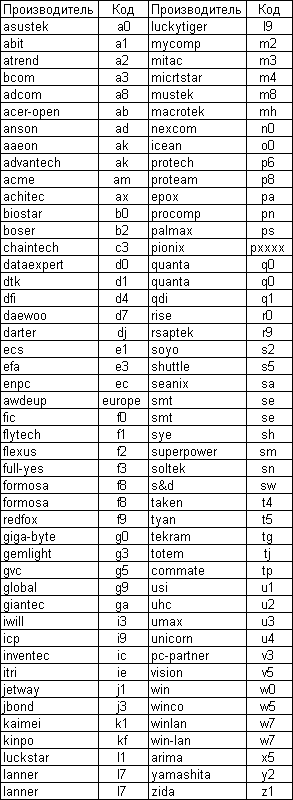
Итак, попытаемся выяснить, какая материнская плата присутствует в компьютере: ее производитель, название, версия. Как правило, вся необходимая информация может быть получена без вскрытия корпуса компьютера. Вам необходимо обратить свое внимание на идентификационную строку, которая высвечивается в левом нижнем углу экрана монитора сразу после включения компьютера. Для удобства можно воспользоваться клавишей [Pause] и не спеша переписать эту строку. Версия же BIOS высвечивается в левом верхнем углу экрана.
Например, AWARD BIOS может вывести такой вариант идентификационной строки:
07/05/2001-8363-686B-6A6LMA19C-3R.
Нас будет интересовать группа из девяти символов (6A6LMA19C). Первые пять символов (6A6LM) позволяют определить тип чипсета, следующие два символа (A1) указывают на производителя материнской платы, а последняя пара (9C) — на модель материнской платы. Идентификация производителя материнской платы осуществляется с помощью нижеследующей таблицы. В нашем случае предпоследняя пара символов (A1) указывает на то, что производителем материнской платы является, судя по таблице, Abit.
Что касается AMI BIOS, то в данном случае проще всего воспользоваться специальной утилитой, позволяющей получить аналогичную предыдущему случаю информацию: AMI Motherboard ID Utility v1.2 (42Кб) http://www.ami.com/support/dlcenter/amimbid.zip.
Если же у вас есть возможность вскрыть корпус компьютера, тогда идентифицировать материнскую плату можно по надписи, располагающейся как правило между слотами PCI.
В чем же, собственно говоря, заключается процесс обновления BIOS? Внедрение технологии Flash-памяти, позволяющей программными средствами изменять ее содержимое, сделало перезапись BIOS простой операцией. Компьютер перезагружается с системной дискеты в режиме MS-DOS, содержащей, помимо системных файлов, еще и утилиту для перепрограммирования BIOS и двоичный файл с обновленной версией BIOS. Затем выполняется непосредственно утилита. Все остальное происходит уже без участия пользователя.
Итак, допустим, вы уже подготовили системную дискету. Следует заметить, что дискету необходимо отформатировать стандартными средствами OC, а затем проверить на отсутствие сбойных участков. Далее придется искать обновленную версию BIOS на сайте производителя материнской платы. Там же как правило можно загрузить и саму утилиту для проведения операции обновления BIOS. Вам необходимо самым тщательным образом изучить руководство пользователя по применению той или иной утилиты для перепрограммирования BIOS — это избавит от возможных досадных ошибок и неприятных последствий.
Перед тем, как приступать к перезаписи BIOS, необходимо подготовить компьютер к этому процессу. Во-первых, верните все опции BIOS в состояние, принятое производителем материнской платы по умолчанию. Во-вторых, проверьте, выставлена ли в состояние "отключено" опция Flash BIOS Protection. Иногда необходимо изменить положение специальной перемычки, разрешающей/запрещающей запись во Flash-BIOS. В-третьих, отключите кэширование системной BIOS, кэширование видео-BIOS, отключите опции, относящиеся к затенению памяти, а также функции управления энергопотреблением. В-четвертых, что крайне важно, убедитесь, что на одной с вашим компьютером электролинии не подключены мощные приборы: обогреватели, утюги, чайники и проч. Данное обстоятельство может вызвать перегрузку сети, что приведет к падению напряжения и, соответственно, неожиданному выключению компьютера. И, наконец, в-пятых, по возможности обеспечьте непрерывную подачу электроэнергии вашему компьютеру: например, воспользуйтесь источником бесперебойного питания (UPS). Еще раз заметим: отключение питания компьютера (равно как и пропадание или скачки напряжения в сети) в процессе обновления BIOS равносильно умышленной порче материнской платы.
О том, как проводить операцию обновления BIOS, с детальным описанием каждого шага, мы упоминать не будем. Всю необходимую информацию вы сможете почерпнуть из подробного руководства пользователя, прилагаемого к утилите для перепрограммирования BIOS. Остановимся лишь на том, как же все-таки можно восстановить поврежденную BIOS. Несмотря на всю серьезность ситуации с испорченной BIOS, есть достаточно много шансов решить проблему довольно быстро. Восстановить поврежденную BIOS можно программным или аппаратным способом.
Способ первый
Некоторые платы имеют специальную перемычку, позволяющую восстановить BIOS. Внимательно изучите документацию к своей материнской плате, и если такая перемычка имеется, ваши действия должны содержать следующую последовательность:
1. Установите Flash Recovery Jumper в положение Recovery Mode (разрешение восстановления). Естественно, осуществляется это при выключенном компьютере.
2. Вставьте в дисковод А специальную дискету, которая должна идти в комплекте с вашей материнской платой.
3. Перезагрузите компьютер.
4. Во время восстановления BIOS экран монитора будет оставаться темным, потому что в области Boot Block отсутствуют подпрограммы инициализации видеосистемы. Процесс можно контролировать только по миганию индикатора на дисководе и по сигналам, издаваемым системным динамиком. Как только индикатор погаснет, можно считать, что восстановление завершено.
5. Выключите компьютер. Верните Flash Recovery Jumper в прежнее положение. Достаньте дискету из дисковода и включите компьютер.
Способ второй
Данный способ также основан на предположении, что область Boot Block не повреждена, и компьютер позволяет использовать хотя бы дисковод для гибких дисков. Действия пользователя можно отразить в следующей последовательности:
1. Достаньте из слота расширения видеоплату (PCI или AGP). Любые действия с платами осуществляются только при выключенном компьютере.
2. Установите любую ISA-видеоплату в слот на шине ISA и подключите к ней монитор. Если на вашей материнской плате отсутствуют ISA-слоты, к сожалению, данный способ вы использовать не сможете.
3. Загрузите компьютер с загрузочной дискеты, предварительно записав на нее утилиту программирования BIOS и бинарный файл с программным кодом.
4. Благодаря подпрограммам, содержащимся в Boot Block, вы получите возможность запуска программы с диска А.
5. Запустите утилиту прошивки BIOS и используйте заранее подготовленный файл с обновленной версией BIOS (или текущей, ранее сохраненной).
6. Перезагрузите компьютер.
7. В случае удачного восстановления содержимого микросхемы установите на прежнее место PCI или AGP-видеоплату.
Способ третий
В случае, если область Boot Block повреждена, и материнская плата не имеет функции восстановления BIOS, остается только один способ, который мы и рассмотрим.
Для восстановления испорченной BIOS вам понадобится материнская плата с исправным BIOS и таким же чипсетом. В крайнем случае можно использовать чипсет той же фирмы-производителя, но с другим названием.
1. Аккуратно подденьте микросхему BIOS (это можно сделать тонкой отверткой) на исправной плате и достаньте ее из панельки. Будьте предельно внимательны, чтобы случайно не повредить выводы микросхемы.
2. Обвяжите микросхему любыми нитками — так, чтобы они случайно не соскользнули.
3. Установите эту микросхему в панель на неисправной материнской плате, предварительно аккуратно достав микросхему с поврежденной BIOS — так, чтобы все ее выводы имели достаточно хороший контакт с выводами панели, но не вставляйте до упора. Это необходимо для того, чтобы в любой момент можно было легко достать микросхему.
4. Загрузите компьютер с заранее подготовленной загрузочной дискеты. После чего аккуратно достаньте микросхему, потянув за нитки. Желательно, чтобы контакт общего провода (конечный в первом ряду) отключался последним.
5. Установите в панельку микросхему с испорченной BIOS и запустите утилиту программирования Flash-памяти. Желательно, чтобы контакт общего провода (последний в первом ряду) подключался первым. Для этого следует немного наклонить микросхему в момент установки в сторону контакта.
6. Дальнейшие действия аналогичны обычному обновлению BIOS с единственной разницей — сохранять старую версию BIOS в файл нет необходимости.
7. По окончании программирования выключите компьютер и плотно вставьте микросхему с восстановленным содержимым в панель (чтобы избежать в дальнейшем случайного выпадения).
Способ четвертый
Для программирования микросхемы вы можете использовать специальный программатор, умеющий прошивать ваш тип Flash-памяти. Для этого обратитесь в какой-либо сервисный центр. В большинстве случаев этот вариант является более предпочтительным, чем эксперименты с материнскими платами. Если имеется программатор, не умеющий программировать Flash-память, можно попробовать прошить микросхему постоянной памяти и использовать ее вместо исправной Flash-BIOS в третьем способе.
Юрий Стрельченко,
dot@omen.ru
Компьютерная газета. Статья была опубликована в номере 35 за 2002 год в рубрике soft :: системные программы


